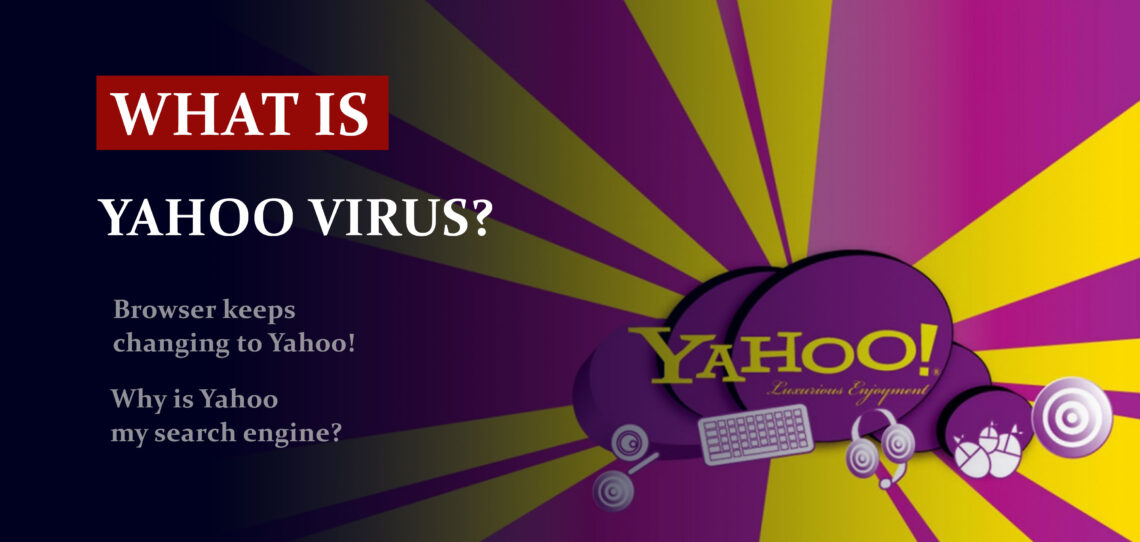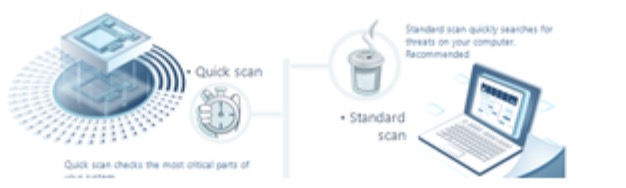Yahoo는 일부 사용자가 다른 옵션보다 선호할 수 있는 널리 사용되는 검색 엔진입니다. 그러나 브라우저가 사용자의 동의나 지식 없이 계속해서 Yahoo로 변경되는 경우, 컴퓨터에 악성 소프트웨어나 광고 소프트웨어가 설치되어 있는 것일 수 있습니다.
브라우저를 고치는 방법
브라우저가 계속해서 Yahoo로 전환되는 문제를 해결하려면 다음 단계를 시도해 볼 수 있습니다:
의심스러운 프로그램이나 브라우저 확장 프로그램 제거: 컴퓨터의 제어판으로 이동하여 익숙하지 않은 프로그램을 제거하세요. 또한 브라우저 확장 프로그램을 검사하고 인식하지 못하거나 설치 기억이 없는 확장 프로그램을 삭제하세요.
브라우저 설정 초기화: 브라우저 설정을 초기화하면 불필요한 변경 내용을 제거하는 데 도움이 될 수 있습니다. 브라우저 설정으로 이동하여 “기본값으로 초기화”라는 버튼을 찾아 실행하세요.
컴퓨터에서 악성 소프트웨어 검사: 안티바이러스 소프트웨어를 사용하여 컴퓨터를 검사하여 문제를 일으킬 수 있는 악성 소프트웨어나 광고 소프트웨어를 찾아 제거하세요.
기본 검색 엔진 변경: 브라우저의 기본 검색 엔진을 변경하려면 설정으로 이동하여 다른 옵션인 Google, Bing, DuckDuckGo 등을 선택하세요.
이러한 단계를 따르면 브라우저를 복원하고 자동으로 Yahoo나 다른 원치 않는 검색 엔진으로 변경되는 것을 막을 수 있습니다.
브라우저 해제자 바이러스란?
브라우저 해제자 바이러스는 사용자의 동의 없이 웹 브라우저를 제어하고 권한 없이 설정을 변경하는 악성 소프트웨어 프로그램입니다. 이러한 바이러스는 주로 광고 수익을 생성하거나 개인 정보를 도용하기 위해 종종 웹사이트나 검색 엔진에서 다른 사이트로 사용자를 리디렉션시키는 것을 목표로 합니다.
브라우저가 바이러스로 감염되었을 수 있는 조짐은 다음과 같습니다:
- 홈페이지가 동의 없이 다른 웹사이트로 변경됨.
- 검색 엔진도 동의 없이 대체됨.
- 특정 웹사이트나 검색 엔진에 접근하려고 할 때 전혀 다른 곳으로 리디렉션됨.
- 예상치 못한 팝업 창이나 광고가 표시됨.
- 브라우저가 바이러스로 감염되었다고 생각되면 즉시 대응하여 안티바이러스 소프트웨어를 사용하여 위협을 검사하고 제거하세요. 또는 모든 설정을 기본값으로 재설정하거나 완전히 제거하고 다시 설치하세요. 또한 안티바이러스 소프트웨어를 최신 상태로 유지하고 의심스러운 웹사이트를 피하며 인터넷에서 소프트웨어를 다운로드할 때 주의하세요.
컴퓨터에 악성 소프트웨어가 있을 수 있습니다
기본 브라우저가 Yahoo로 변경되는 경우, 컴퓨터가 악성 소프트웨어에 감염될 수 있습니다.
이 문제는 특히 Yahoo 검색 리디렉션 바이러스와 같은 악성 소프트웨어에 의한 것일 수 있습니다. 이 바이러스는 웹 브라우저를 빠르게 중간 웹사이트로 보내고 사용자를 Yahoo 웹사이트로 리디렉션하는 방식으로 작동합니다.
사용자가 Yahoo를 통해 클릭하여 생성한 수익은 해당 수익의 일부를 중간 웹사이트로 리디렉션할 것입니다. 이 바이러스 뒤에 있는 해커들은 또한 데이터를 수집하고 웹 활동을 추적하는 데 이를 활용하고 있습니다.
이 문제는 Yahoo의 잘못이 아닙니다. 이는 해결해야 할 문제입니다. 컴퓨터에 침투하여 컴퓨터에 피해를 입힐 수 있는 악성 소프트웨어로 인해 강제로 Yahoo를 사용하는 것은 좋지 않은 아이디어입니다.
시스템이 리디렉션 바이러스로 감염되는 여러 가지 방법이 있지만, 모든 브라우저에 대해 동일합니다: 브라우저 설정을 변경합니다.
브라우저 설정을 기본값으로 재설정
브라우저 수동 재설정 방법
Edge를 재설정하려면 다음 단계를 수행하세요:
- 우측 상단의 “설정 및 기타” 탭을 열고 “설정” 버튼을 찾습니다. 나타난 메뉴에서 “설정 초기화” 옵션을 선택합니다 :
- 설정 초기화 옵션을 선택한 후, 다음과 같은 메뉴가 표시됩니다. 이 메뉴에서 원래대로 복원될 설정에 대해 설명이 나옵니다 :


모질라 파이어폭스의 경우, 다음 단계를 수행하세요:
- 우측 상단의 메뉴 탭 (세 줄)을 열고 “도움말” 버튼을 클릭합니다. 나타난 메뉴에서 “문제 해결 정보”를 선택합니다 :
- 다음 화면에서 “파이어폭스 초기화” 옵션을 찾아 선택합니다 :


이 옵션을 선택하면 다음 메시지가 표시됩니다 :

Google Chrome을 사용하는 경우
- 설정 탭을 열고 “고급” 버튼을 찾습니다. 확장된 탭에서 “재설정 및 정리” 버튼을 선택합니다 :
- 나타난 목록에서 “기본값으로 설정 복원”을 클릭합니다 :
- 마지막으로, 복원될 모든 설정이 표시되는 창이 표시됩니다 :



오페라를 재설정하는 방법
- 툴바의 기어 아이콘을 눌러 설정 메뉴를 엽니다 (브라우저 창의 왼쪽). 그런 다음 “고급” 옵션을 선택하고 드롭다운 목록에서 “브라우저” 버튼을 클릭합니다. 설정 메뉴의 맨 아래로 스크롤하여 “기본값으로 설정 복원” 옵션을 찾습니다 :
- “설정 복원…” 버튼을 클릭한 후, 다음과 같은 창이 표시되며 복원될 모든 설정이 나열됩니다 :


웹 브라우저를 재설정하면 원하는 웹 페이지에 연결할 때 올바른 DNS에 연결되는지 확인해야 합니다. 컴퓨터 데스크탑에 “hosts”라는 제목의 텍스트 파일을 생성하고 여는데, 다음 텍스트를 입력하세요[efn_note]Microsoft의 공식 가이드에서 hosts 파일 재설정에 대한 정보를 확인하세요.[/efn_note]:
#
# This is a sample HOSTS file used by Microsoft TCP/IP for Windows.
#
# This file contains the mappings of IP addresses to host names. Each
# entry should be kept on an individual line. The IP address should
# be placed in the first column followed by the corresponding host name.
# The IP address and the host name should be separated by at least one
# space.
#
# Additionally, comments (such as these) may be inserted on individual
# lines or following the machine name denoted by a ‘#’ symbol.
#
# For example:
#
# 102.54.94.97 rhino.acme.com # source server
# 38.25.63.10 x.acme.com # x client host
# localhost name resolution is handle within DNS itself.
# 127.0.0.1 localhost
# ::1 localhost
다음 경로에서 hosts.txt 파일을 찾습니다: C:/Windows/System32/drivers/etc 디렉토리. 이 파일의 이름을 “hosts.old.txt”로 변경하고 (새 파일과 구분하기 위해) 데스크탑에 생성한 파일을 이 폴더로 이동시킵니다. 이 폴더에서 hosts.old를 제거하세요. 이제 hosts 파일이 새로 만든 것과 같습니다.
그러나 대부분의 팝업 광고 소프트웨어 변종은 추가 명령 없이는 광고 팝업을 표시하기 위해 사용되며, 깊은 브라우저 설정을 변경합니다. 따라서 팝업 관련된 악성 소프트웨어로 시스템이 감염된 후에 브라우저 설정을 변경하려면 브라우저가 곧 충돌할 가능성이 높습니다. 일부 경우에는 충돌이 없을 수 있지만 “설정” 버튼을 누른 후에 지연이 발생할 수 있습니다. 브라우저가 약 30초 동안 응답하지 않을 것이며, 그 후에 정상 상태로 돌아갈 것입니다. 다시 한 번 “설정”을 열려고 시도할 때까지 이 상태가 유지됩니다.
GridinSoft Anti-Malware로 브라우저 설정 재설정하기
GridinSoft Anti-Malware로 브라우저를 재설정하려면 도구 탭을 열고 “브라우저 설정 재설정” 버튼을 클릭하세요.

각 브라우저의 옵션 목록을 볼 수 있습니다. 기본적으로 대부분의 사용자에게 적합한 방식으로 설정되어 있습니다. “재설정” 버튼 (우측 하단)을 누르세요. 잠시 후에 브라우저가 원래대로 복원될 것입니다.

브라우저 재설정은 GridinSoft의 안티바이러스 도구를 통해 수행하는 것이 좋습니다. 마지막으로 HOSTS 파일을 별도의 명령 없이도 재설정할 수 있기 때문입니다.